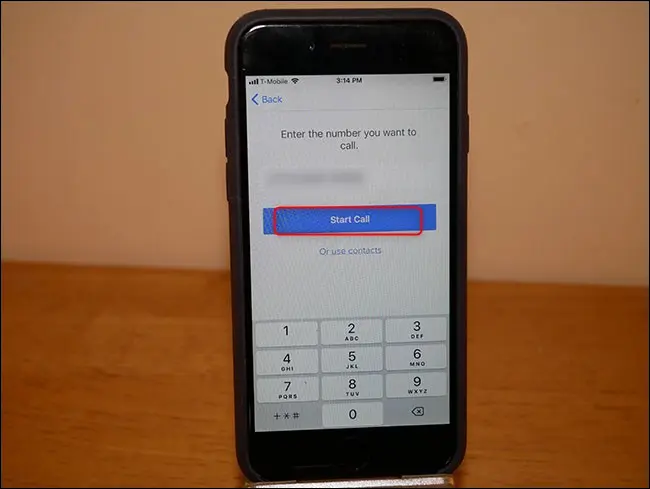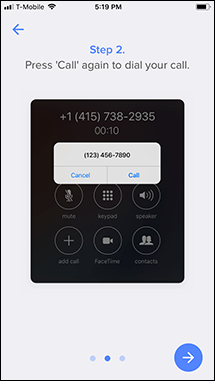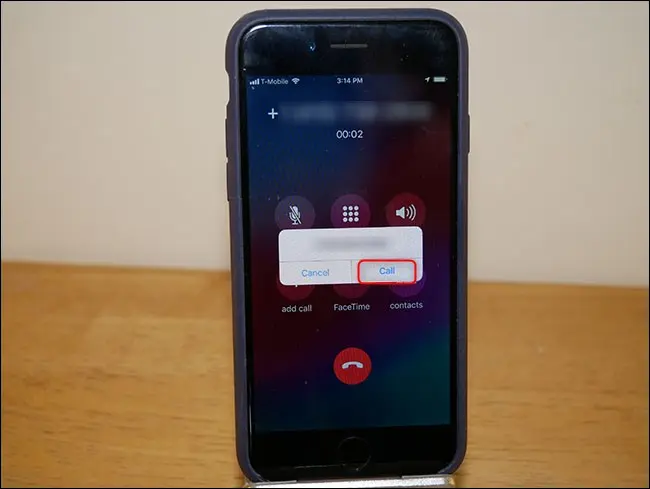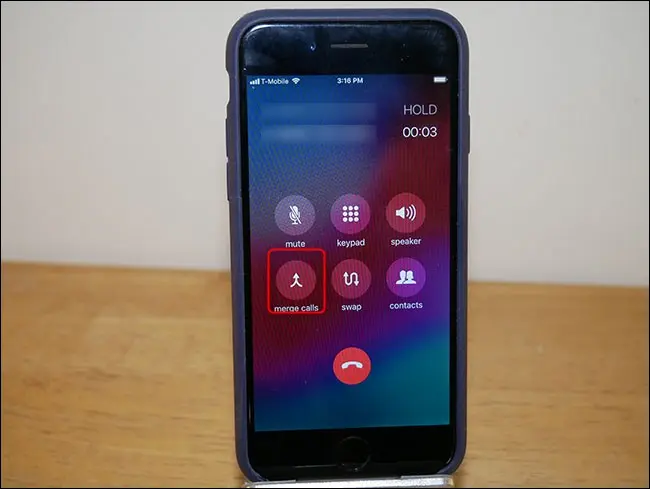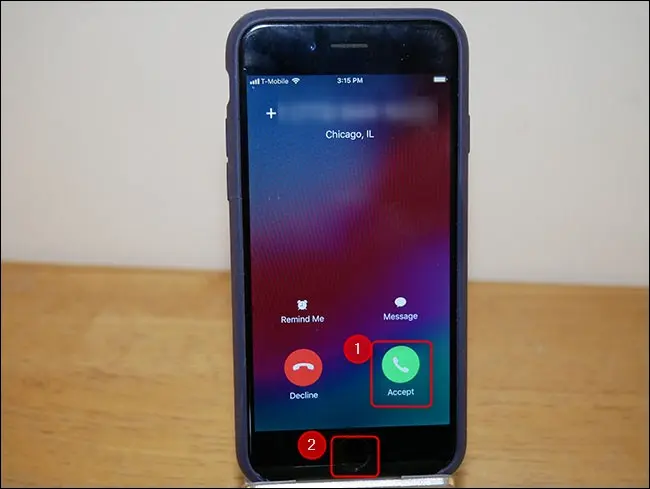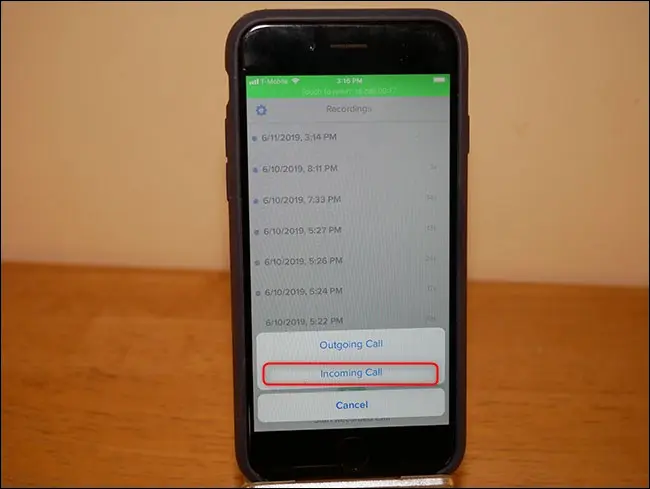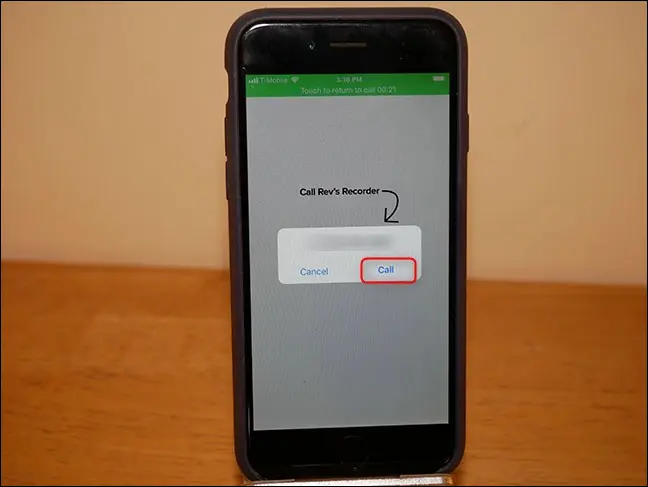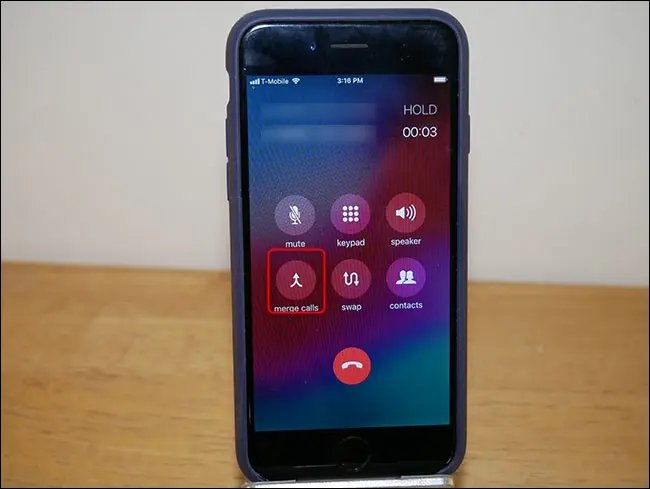Kako snimiti telefonski poziv na iPhoneu:
Apple je vrlo strog kada se radi o tome što je aplikacijama dopušteno raditi na njegovoj platformi, a također povlači strogu crtu u pogledu snimanja poziva. Ali uz malo hakiranja, možete snimiti telefonski poziv sa svog iPhonea. Evo kako.
Najprije se upoznajte s lokalnim zakonima
Prije nego što uđemo u to kako to učiniti, važno je razumjeti je li snimanje telefonskog poziva legalno. Vrlo kratka verzija je da ako ste aktivni sudionik u pozivu, imate dobre šanse da bude legalan. Ako niste, gotovo je sigurno nezakonito. Nešto dulja verzija je da različiti državni i savezni zakoni pokrivaju tu temu. Kako bi dodatno zamutili vodu, ti se zakoni također razlikuju od zemlje do zemlje. Tamo su Prilično iscrpan popis na Wikipediji , ali kao i sa svime na Wikipediji, pronađite drugi izvor za svoje lokalne zakone. Ima ga i tvrtka Rev o kojoj ćemo govoriti u nastavku post na blogu Izvrsno o tome.
Svodi se na dvije vrste suglasnosti: jednostrana i dvostrana (što je pomalo pogrešan izraz). Pristanak jedne strane znači da možete snimati poziv sve dok ste u pozivu. Većina američkih državnih i saveznih zakona i većina drugih zemalja zahtijevaju pristanak jedne strane. Dvosmjerni pristanak znači da svi sudionici poziva moraju pristati na snimanje, bilo da se radi o dvije, tri ili više osoba. Postoje mnoge američke države i neke zemlje koje zahtijevaju međusobni pristanak. Opet - istražite svoje lokalne zakone.
Kazna za nepoštivanje zakona je različita i kreće se od građanskih do kaznenih parnica. Ako ste u nedoumici, jasno recite na početku poziva da je poziv snimljen i zamolite sve da potvrde da je to u redu.
Sad kad smo legalni, krenimo na to. Postoje dvije metode koje možete koristiti za snimanje telefonskog poziva na iPhone: hardver ili softver. U nastavku ćemo navesti opcije za svaku od najjednostavnijih do najsloženijih.
Najjednostavnija opcija: megafon i diktafon
Snimanje poziva uređajem može biti jednostavno poput upućivanja poziva na spikerfon i postavljanja digitalnog snimača pored vašeg telefona. duže serije Sony diktafon ICD-PX Visoko ocijenjena opcija na Amazonu za 60 USD. Ima ugrađeni bbUSB utikač, MicroSD proširenje i uključuje lavaliere mikrofon u slučaju da želite snimiti nekoga licem u lice.
Ali ova metoda radi s bilo kojim diktafonom. Jednostavno ga aktivirajte za snimanje, stavite telefon na zvučnik i snimajte. Ako nikad ne planirate emitirati snimku i služi samo za osobne bilješke, ova je opcija vjerojatno za vas. Ako trebate veću kvalitetu, stvari postaju malo kompliciranije.
Softverska opcija: Snimite poziv s Rev Call Recorderom
Apple ne dopušta aplikacijama snimanje telefonskog poziva na vašem uređaju. Međutim, postoje neke aplikacije koje možete nabaviti i koje će vam omogućiti snimanje u trosmjernom chatu. Poziv se usmjerava preko poslužitelja tvrtke gdje se i snima. To je lukavo jednostavno rješenje ako trebate nešto točnije od telefonskog poziva snimljenog diktafonom, ali ne želite ulagati u specijaliziranu opremu za snimanje.
Snimač vlč. Poziva To je visoko ocijenjena usluga snimanja poziva (4.4 zvjezdice i gotovo 2000 recenzija u vrijeme pisanja). Također je besplatno, ali možete platiti neobaveznu uslugu da biste dobili pisani zapis.
Prije nego što uđemo u proces, razgovarajmo o tvrtki - obratili smo se Revu kako bismo razgovarali o privatnosti i sigurnosti. Snimke poziva čuvaju se neograničeno dok ih ne izbrišete. Pohranjeni su šifrirani na Revovim poslužiteljima i nisu bili podvrgnuti povredi podataka (#KnockOnWood). prilikom traženja u Politika privatnosti Pomalo za njih, vidimo da se najveći dio upotrebe vaših snimaka od strane tvrtke vrti oko njihove usluge prijepisa.
Postoje i druge odredbe o poštivanju zakona, prijenosu poslovanja i slično. Tehnički gledano, budući da transkripte poziva pregledavaju slobodnjaci, oni se smatraju "trećim stranama", ali to je opseg toga. Ukratko, možete vjerovati Revu sa svojim snimkama koliko i bilo kojoj drugoj usluzi sa svojim podacima. Ako vam je to neugodno, opcije hardvera iznad i ispod su bolja opcija za vas.
Kako snimiti odlazni poziv s vlč
Za snimanje odlaznog poziva pokrenite Rev Prije Poziv počinje. Kliknite Započni snimljeni poziv > Odlazni poziv.
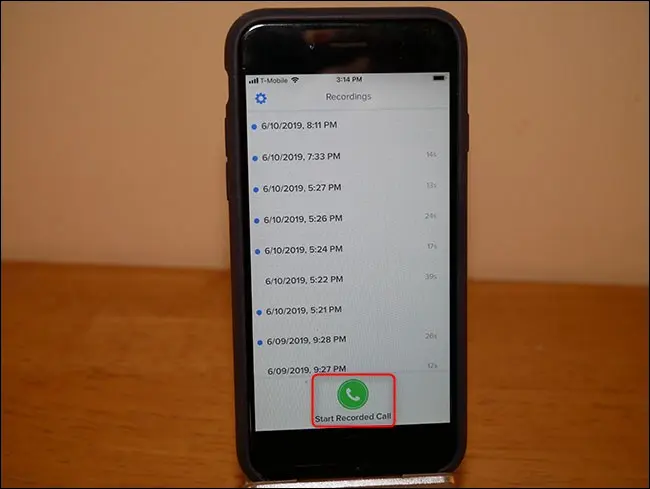
Upišite telefonski broj koji želite nazvati (ili ga odaberite iz svojih kontakata). Kliknite na “Start Connecting”.
Kada to učinite prvi put, prikazat će vam se kratki vodič koji vas vodi kroz postupak snimanja odlaznog poziva. Pritisnite gumb sa strelicom u donjem desnom kutu za pregledavanje vodiča, zatim kliknite U redu! Gumb "Start".
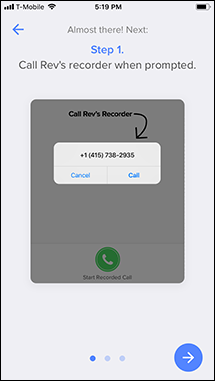
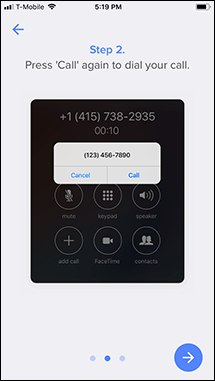
Pritisnite Call da nazovete telefonski broj Rev. Nakon što pokrenete ovaj poziv, aplikacija će od vas tražiti da nazovete telefonski broj primatelja.
Kada su oba poziva spojena, dodirnite Spoji pozive.
Podsjetnik vam se šalje putem teksta koji vam govori da također spojite pozive. Od tog trenutka poziv se snima i pohranjuje na poslužiteljima vlč.
Kako snimiti dolazni poziv
Snimanje dolaznog poziva malo je lakše. Najprije prihvatite poziv kao i obično, a zatim pritisnite gumb za početni zaslon na telefonu da biste se vratili na početni zaslon.
Otvorite aplikaciju Rev Call Recorder.
Kliknite Započni snimljeni poziv > Dolazni poziv.
Pritisnite “Call” kako biste kontaktirali Rev. Recording Line.
Nakon povezivanja dodirnite Spoji pozive.
Ovdje ima puno tapkanja i multitaskinga, ali sveukupno nije previše glomazno. Postoje i druge softverske opcije, kao što je Google Voice. Međutim, Google Voice vam omogućuje samo snimanje dolaznih poziva. Također, druge opcije softvera imaju svoja upozorenja. Rev nudi najopsežnija i najfleksibilnija rješenja koja smo mogli pronaći.
Loša strana softverske metode je ta što svoje privatne razgovore povjeravate trećoj strani. Ako se s tim ne snalazite, hardverska metoda može biti najbolja opcija za vas. Međutim, to zahtijeva više pripreme i opreme.
Profesionalni način: koristite snimač s ulazima
Ovu metodu preporučujemo za bilo kakvo snimanje emitirane kvalitete. Osim ako ne sinkronizirate svoj intervju (to je otmjeni izraz u industriji koji znači da oboje snimate vlastiti lokalni zvuk), ovo je najbolji način jer uklanja što je moguće više šuma signala. Nema poslužitelja trećih strana, a probleme sporog interneta i telefona s lošim signalom minimalizirate koliko god je to moguće. Nedostatak je što je složen i skup.
Prva stavka koja vam je potrebna je diktafon s unosom. Međutim, postoji mnogo opcija po različitim cijenama Zoom H5 snimač (što je, s 280 USD, malo skupo) jedan je od najboljih. Ima sve I/O priključke koji su vam potrebni — ulaze za snimanje i izlaze za slušalice. Osim toga, ima MicroSD proširenje i potpuno je svestran za sve vaše potrebe snimanja.
Zatim vam je potreban kabel za spajanje vašeg iPhonea na snimač – npr Kabel je važan 3.5 mm muški na XLR muški audio kabel Za nešto više od 8.00 dolara. Ako vaš telefon ima priključak za slušalice, sve je spremno. Međutim, ako koristite noviji iPhone, trebat će vam priključak Lightning za priključak za slušalice (#donglelife). Ako je vaš iPhone došao s ključem, ovo će raditi. Ako ne, možete Nabavite jedan za 9 USD . Odatle zgrabite svoj iPhone (i dongle, ako je potrebno) i spojite 3.5 mm kabel na svoj telefon/dongle. Spojite drugi kraj na zoom snimač.
Ako želite snimiti svoju stranu poziva, trebat će vam i mikrofon i XLR kabel. Preporučujemo korištenje Provjereni mikrofon Shure SM58 i ispraviti sa AmazonBasics XLR kabel Cijena mu je 7 dolara. Uključite to u drugi unos na Zoom snimaču.
Na kraju, trebate set slušalica koje se priključuju na Zoom snimač kako biste mogli čuti osobu s druge strane.
Nakon što spojite slušalice na Zoom snimač, prihvatite poziv. Obavijestite drugu stranu da se razgovor snima, zatim pritisnite gumb za snimanje.
Ovdje je kompletna postavka na djelu.
Naravno, ovo je samo jedan način snimanja poziva pomoću hardvera. Postoji velik broj dostupnih opcija, iako mogu funkcionirati drugačije nego što smo ovdje objasnili. Ako tražite najveću moguću kvalitetu snimanja, kombinaciju Zoom/SM58 teško je nadmašiti.
Kad vam netko ostavi govornu poštu koju želite zadržati, vi to znate Govornu poštu možete spremati na svoj iPhone također?